 |
|
|
| |
名片设计 CorelDRAW Illustrator AuotoCAD Painter 其他软件 Photoshop Fireworks Flash |
|
本教程实在…异常…太…太梦幻,所以便拿了过来,并不难,很简朴,不知道大家是否喜欢。 1.打开下面的图片  创建一个新文件(500*700),使用颜色#F2EADF填充背景 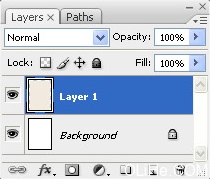 2.使用套索工具,设置25px的羽化  3.做一个如下图所示的选区  4.使用移动工具把所选区域移动到背景上,然后选择橡皮擦工具,按下图设置属性:  5.使用橡皮擦修改,使画面的边缘柔软(就是模糊啦)  6.创建一个新层,改变混合模式为滤色 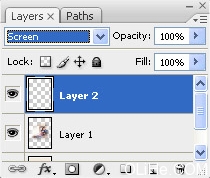 7.使用软笔刷,用你喜欢的颜色涂抹画面,使图像的色彩更鲜艳   8.使用涂抹工具,使画面显得更灵动   去色彩平衡,按下图设置 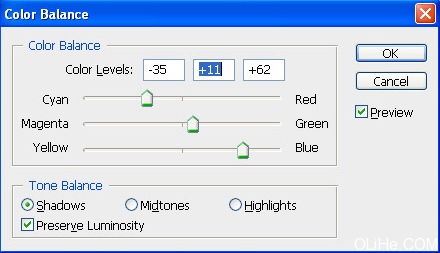 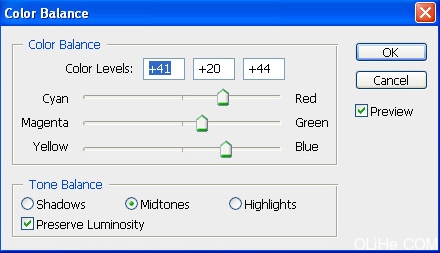 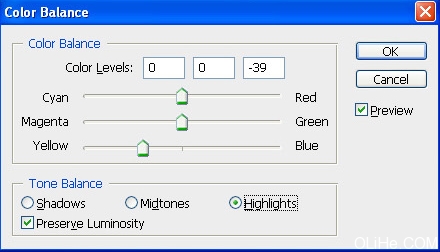 最后,你可以添加一些文字和纹样笔刷作为背景,使图片看起来更好看~ 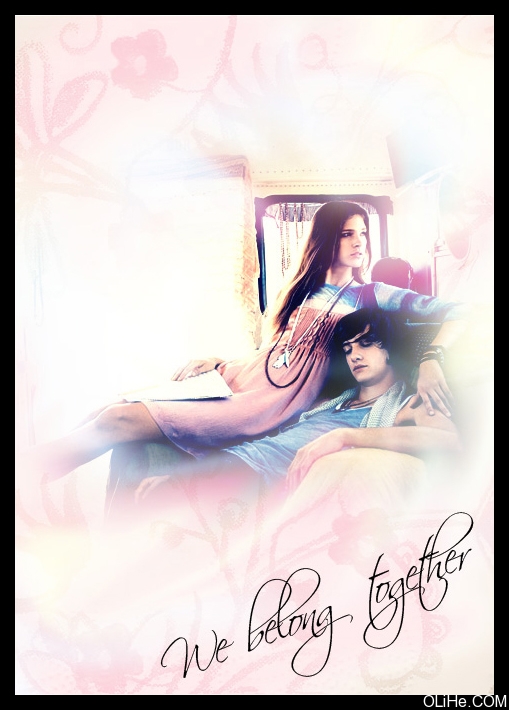 ok 完成啦,简朴吧。 大家尝试着做一下 返回类别: Photoshop教程 上一教程: Photoshop水墨画与美女的完美融合 下一教程: Photoshop制作暗光非主流 您可以阅读与"Photoshop梦幻照片效果的设计"相关的教程: · Photoshop将照片处理成老照片效果 · Photoshop迅速做旧照片效果 · Photoshop打造褪色老照片效果 · Photoshop制作风格化照片效果 · Photoshop把照片美化成胶片效果 |
| 快精灵印艺坊 版权所有 |
首页 |
||